Instrukcja obsługi Telekom Octophon F620 SIP - Octopus F50
Telekom
telefon biurowy
Octophon F620 SIP - Octopus F50
Przeczytaj poniżej 📖 instrukcję obsługi w języku polskim dla Telekom Octophon F620 SIP - Octopus F50 (103 stron) w kategorii telefon biurowy. Ta instrukcja była pomocna dla 13 osób i została oceniona przez 2 użytkowników na średnio 4.5 gwiazdek
Strona 1/103
================!"§==
Octopus F50
Octophon F620 SIP
key-module für Octophon F620 SIP
Bedienungsanleitung

Wichtige Hinweise
2
Wichtige Hinweise
Kennzeichen
Aus Sicherheitsgründen darf das Telefon nur wie folgt
mit Strom versorgt werden:
• Mit dem zugehörigen Original-Netzgerät.
Sachnummer: L30250-F600-C14x (x: 1=EU, 2=US,
3=UK) oder
• in einem LAN mit PoE (Power over Ethernet), wel-
ches dem Standard IEEE 802.3af entspricht.
Öffnen Sie niemals das Telefon oder ein Beistellgerät!
Bei Problemen wenden Sie sich an die Systembetreu-
ung.
Benutzen Sie nur Siemens Original-Zubehör! Das Be-
nutzen von anderem Zubehör ist gefährlich und führt
zum Erlöschen der Garantie, Produzentenhaftung und
der CE-Kennzeichnung.
Die Konformität des Gerätes zu der EU-Richtlinie 1999/5/EG
wird durch das CE-Kennzeichen bestätigt.
Alle Elektro- und Elektronikgeräte sind getrennt vom allge-
meinen Hausmüll über dafür staatlich vorgesehene Stellen
zu entsorgen.
Die sachgemäße Entsorgung und die getrennte Sammlung
von Altgeräten dient der Vorbeugung von potentiellen Um-
welt- und Gesundheitsschäden. Sie sind eine Vorausset-
zung für die Wiederverwendung und das Recycling ge-
brauchter Elektro- und Elektronikgeräte.
Ausführliche Informationen zur Entsorgung Ihrer Altgeräte
erhalten Sie bei Ihrer Kommune, Ihrem Müllentsorgungs-
dienst, dem Fachhändler bei dem Sie das Produkt erworben
haben oder Ihrem Vertriebsansprechpartner.
Diese Aussagen sind nur gültig für Geräte, die in den Län-
dern der Europäischen Union installiert und verkauft werden
und die der Europäischen Richtlinie 2002/96/EC unterlie-
gen. In Ländern außerhalb der Europäischen Union können
davon abweichende Bestimmungen für die Entsorgung von
Elektro- und Elektronikgeräten gelten.
Q

Wichtige Hinweise
3
Aufstellort des Telefons
• Das Telefon sollte in einer kontrollierten Umgebung mit einem Tempe-
raturbereich zwischen 5°C und 40°C betrieben werden.
• Für eine gute Freisprech-Qualität sollte der Bereich vor dem Mikrofon
(vorne rechts) frei bleiben. Der optimale Abstand für das Freisprechen
beträgt 50 cm.
• Stellen Sie das Telefon nicht in einen Raum mit hoher Staubentwick-
lung; dies kann die Lebensdauer des Telefons erheblich mindern.
• Setzen Sie das Telefon nicht direkter Sonneneinstrahlung oder anderer
Wärmestrahlung aus, denn dies kann die elektronischen Komponenten
und das Plastikgehäuse beschädigen.
• Betreiben Sie das Telefon nicht in Umgebungen mit Dampfbildung (z.B.
Badezimmer).
Dokumentation
Diese Bedienungsanleitung finden Sie im Internet als PDF-Datei unter
http://hilfe.telekom.de > Downloads & Handbücher > Geräte & Zubehör >
Telefonanlagen > Octopus Serie
Zum Ansehen und Ausdrucken der Bedienungsanleitung im PDF-Format
benötigen Sie einen Computer, auf dem das kostenlose Software-Produkt
Acrobat Reader von Adobe installiert ist.
Zum Ansehen der Bedienungsanleitung im HTML-Format benötigen Sie ei-
nen Computer mit einem WWW-Browser, z.B. Microsoft Internet Explorer.

Inhaltsverzeichnis
4
Inhaltsverzeichnis
Wichtige Hinweise . . . . . . . . . . . . . . . . . . . . . . . . . . . .2
Kennzeichen . . . . . . . . . . . . . . . . . . . . . . . . . . . . . . . . . . . . . . . . . . . . . . 2
Aufstellort des Telefons . . . . . . . . . . . . . . . . . . . . . . . . . . . . . . . . . . . . . 3
Dokumentation . . . . . . . . . . . . . . . . . . . . . . . . . . . . . . . . . . . . . . . . . . . . 3
Allgemeine Informationen . . . . . . . . . . . . . . . . . . . . . .8
Über diese Bedienungsanleitung. . . . . . . . . . . . . . . . . . . . . . . . . . . . . . . 8
Beschreibungs-Symbole in diesem Handbuch . . . . . . . . . . . . . . . . . 8
Service. . . . . . . . . . . . . . . . . . . . . . . . . . . . . . . . . . . . . . . . . . . . . . . . . . . 9
Bestimmungsgemäßer Gebrauch . . . . . . . . . . . . . . . . . . . . . . . . . . . . . . 9
Informationen zum Telefontyp . . . . . . . . . . . . . . . . . . . . . . . . . . . . . . . . 9
Freisprechqualität und Display-Lesbarkeit. . . . . . . . . . . . . . . . . . . . . . . . 9
Das Octophon kennenlernen . . . . . . . . . . . . . . . . . . .10
Die Bedienoberfläche Ihres Octophon F620 . . . . . . . . . . . . . . . . . . . . . 10
Anschlüsse auf der Unterseite des Telefons. . . . . . . . . . . . . . . . . . . . . 11
Netzwerk-Anschlüsse besser nutzen . . . . . . . . . . . . . . . . . . . . . . . 12
Tasten . . . . . . . . . . . . . . . . . . . . . . . . . . . . . . . . . . . . . . . . . . . . . . . . . . 13
Funktionstasten . . . . . . . . . . . . . . . . . . . . . . . . . . . . . . . . . . . . . . . . 13
Audiotasten . . . . . . . . . . . . . . . . . . . . . . . . . . . . . . . . . . . . . . . . . . . 13
3-Wege Navigator . . . . . . . . . . . . . . . . . . . . . . . . . . . . . . . . . . . . . . 14
Wähltastatur . . . . . . . . . . . . . . . . . . . . . . . . . . . . . . . . . . . . . . . . . . 15
Display. . . . . . . . . . . . . . . . . . . . . . . . . . . . . . . . . . . . . . . . . . . . . . . . . . 17
Ruhemodus . . . . . . . . . . . . . . . . . . . . . . . . . . . . . . . . . . . . . . . . . . . 17
Datensätze. . . . . . . . . . . . . . . . . . . . . . . . . . . . . . . . . . . . . . . . . . . . . . . 19
Nachrichten . . . . . . . . . . . . . . . . . . . . . . . . . . . . . . . . . . . . . . . . . . . 19
Anrufe . . . . . . . . . . . . . . . . . . . . . . . . . . . . . . . . . . . . . . . . . . . . . . . 19
Servicemenü . . . . . . . . . . . . . . . . . . . . . . . . . . . . . . . . . . . . . . . . . . . . . 20
Benutzereinstellungen . . . . . . . . . . . . . . . . . . . . . . . . . . . . . . . . . . . 20
Administration . . . . . . . . . . . . . . . . . . . . . . . . . . . . . . . . . . . . . . . . . 21
Steuer- und Überwachungsfunktion . . . . . . . . . . . . . . . . . . . . . . . . . . . 22

Inhaltsverzeichnis
5
Grundfunktionen . . . . . . . . . . . . . . . . . . . . . . . . . . . . .23
Anruf annehmen . . . . . . . . . . . . . . . . . . . . . . . . . . . . . . . . . . . . . . . . . . 23
Anruf über Hörer annehmen . . . . . . . . . . . . . . . . . . . . . . . . . . . . . . 24
Anruf über Lautsprecher annehmen (Freisprechen) . . . . . . . . . . . . 24
Von Hörer auf Freisprechen umschalten . . . . . . . . . . . . . . . . . . . . . . . . 25
Von Freisprechen auf Hörer umschalten. . . . . . . . . . . . . . . . . . . . . . . . 26
Lauthören . . . . . . . . . . . . . . . . . . . . . . . . . . . . . . . . . . . . . . . . . . . . . . . 26
Mikrofon ein-/ausschalten . . . . . . . . . . . . . . . . . . . . . . . . . . . . . . . . . . . 27
Gespräch beenden . . . . . . . . . . . . . . . . . . . . . . . . . . . . . . . . . . . . . . . . 27
Sammelruf für ein Team . . . . . . . . . . . . . . . . . . . . . . . . . . . . . . . . . . . . 28
Sprachnachrichten abhören . . . . . . . . . . . . . . . . . . . . . . . . . . . . . . . . . . 29
Anrufen . . . . . . . . . . . . . . . . . . . . . . . . . . . . . . . . . . . . . . . . . . . . . . . . . 30
Mit abgehobenem Hörer wählen. . . . . . . . . . . . . . . . . . . . . . . . . . . 30
Wählen mit aufgelegtem Hörer . . . . . . . . . . . . . . . . . . . . . . . . . . . . 31
Wählen mit Hot- oder Warmline-Funktion . . . . . . . . . . . . . . . . . . . . 32
Wahlwiederholung. . . . . . . . . . . . . . . . . . . . . . . . . . . . . . . . . . . . . . . . . 33
Rückfrage bei zweitem Teilnehmer. . . . . . . . . . . . . . . . . . . . . . . . . . . . 34
Zum jeweils wartenden Teilnehmer wechseln (Makeln) . . . . . . . . . 35
Teilnehmer verbinden . . . . . . . . . . . . . . . . . . . . . . . . . . . . . . . . . . . 36
Anrufe umleiten. . . . . . . . . . . . . . . . . . . . . . . . . . . . . . . . . . . . . . . . . . . 37
Anrufumleitung programmieren. . . . . . . . . . . . . . . . . . . . . . . . . . . . 38
Anrufumleitung ein-/ausschalten . . . . . . . . . . . . . . . . . . . . . . . . . . . 40
Anrufumleitung für alle Anrufe aktivieren . . . . . . . . . . . . . . . . . . . . 41
Umleitungskette . . . . . . . . . . . . . . . . . . . . . . . . . . . . . . . . . . . . . . . 41
Verpassten Anruf zurückrufen . . . . . . . . . . . . . . . . . . . . . . . . . . . . . . . . 42
Komfortfunktionen. . . . . . . . . . . . . . . . . . . . . . . . . . . . 43
Ankommende Anrufe . . . . . . . . . . . . . . . . . . . . . . . . . . . . . . . . . . . . . . 43
Anruf weiterleiten . . . . . . . . . . . . . . . . . . . . . . . . . . . . . . . . . . . . . . 43
Anruf zurückweisen . . . . . . . . . . . . . . . . . . . . . . . . . . . . . . . . . . . . . 44
Anrufumleitung konfigurieren . . . . . . . . . . . . . . . . . . . . . . . . . . . . . 45
Verbindung halten . . . . . . . . . . . . . . . . . . . . . . . . . . . . . . . . . . . . . . 46
Zweitanruf (Anklopfen) . . . . . . . . . . . . . . . . . . . . . . . . . . . . . . . . . . 50
Gespräch übergeben . . . . . . . . . . . . . . . . . . . . . . . . . . . . . . . . . . . . 55
CTI-Anrufe . . . . . . . . . . . . . . . . . . . . . . . . . . . . . . . . . . . . . . . . . . . . 58
Anrufen . . . . . . . . . . . . . . . . . . . . . . . . . . . . . . . . . . . . . . . . . . . . . . . . . 60
Rufnummer aus einer Liste anrufen . . . . . . . . . . . . . . . . . . . . . . . . 60
Systemtelefonbuch verwenden . . . . . . . . . . . . . . . . . . . . . . . . . . . . . . 60
Automatische Wahlverzögerung verwenden. . . . . . . . . . . . . . . . . . 61
Konferenz . . . . . . . . . . . . . . . . . . . . . . . . . . . . . . . . . . . . . . . . . . . . . . . 64
Ruflisten . . . . . . . . . . . . . . . . . . . . . . . . . . . . . . . . . . . . . . . . . . . . . . . . 67
Eintrag wählen . . . . . . . . . . . . . . . . . . . . . . . . . . . . . . . . . . . . . . . . . 67
Alle Einträge löschen . . . . . . . . . . . . . . . . . . . . . . . . . . . . . . . . . . . . 67
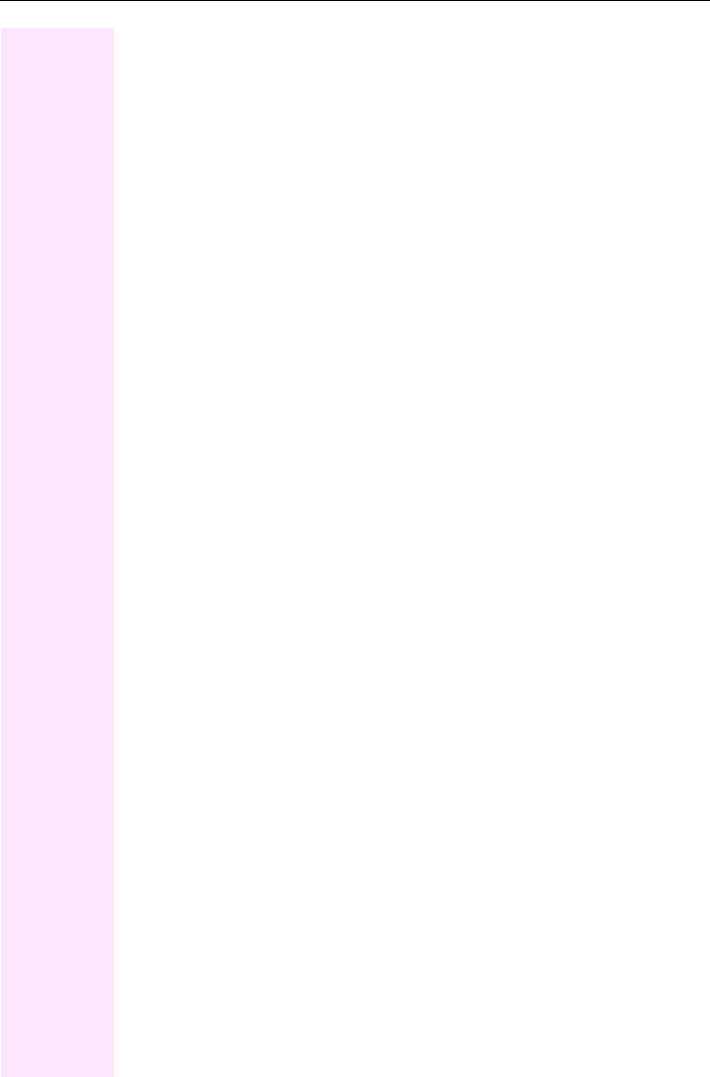
Inhaltsverzeichnis
6
Privatsphäre/Sicherheit . . . . . . . . . . . . . . . . . . . . . . .68
Rufton abschalten . . . . . . . . . . . . . . . . . . . . . . . . . . . . . . . . . . . . . . . . . 68
Anrufschutz . . . . . . . . . . . . . . . . . . . . . . . . . . . . . . . . . . . . . . . . . . . . . . 68
Anrufschutz ein-/ausschalten. . . . . . . . . . . . . . . . . . . . . . . . . . . . . . 68
Anrufschutz erlauben. . . . . . . . . . . . . . . . . . . . . . . . . . . . . . . . . . . . 69
Sicherheit. . . . . . . . . . . . . . . . . . . . . . . . . . . . . . . . . . . . . . . . . . . . . . . . 70
Benutzerpasswort . . . . . . . . . . . . . . . . . . . . . . . . . . . . . . . . . . . . . . 70
Telefon sperren . . . . . . . . . . . . . . . . . . . . . . . . . . . . . . . . . . . . . . . . 72
Individuelle Einstellung . . . . . . . . . . . . . . . . . . . . . . .74
Display. . . . . . . . . . . . . . . . . . . . . . . . . . . . . . . . . . . . . . . . . . . . . . . . . . 74
Displayneigung an Sitzposition anpassen . . . . . . . . . . . . . . . . . . . . 74
Kontrast einstellen . . . . . . . . . . . . . . . . . . . . . . . . . . . . . . . . . . . . . . 74
Datum und Uhrzeit . . . . . . . . . . . . . . . . . . . . . . . . . . . . . . . . . . . . . . . . 75
Uhrzeit einstellen . . . . . . . . . . . . . . . . . . . . . . . . . . . . . . . . . . . . . . . 75
Datum einstellen . . . . . . . . . . . . . . . . . . . . . . . . . . . . . . . . . . . . . . . 75
Sommerzeit einstellen . . . . . . . . . . . . . . . . . . . . . . . . . . . . . . . . . . . 76
Automatische Sommerzeiteinstellung. . . . . . . . . . . . . . . . . . . . . . . 77
Format für Zeitanzeige. . . . . . . . . . . . . . . . . . . . . . . . . . . . . . . . . . . 78
Format für Datumsanzeige . . . . . . . . . . . . . . . . . . . . . . . . . . . . . . . 78
Audio . . . . . . . . . . . . . . . . . . . . . . . . . . . . . . . . . . . . . . . . . . . . . . . . . . . 79
Lautstärken . . . . . . . . . . . . . . . . . . . . . . . . . . . . . . . . . . . . . . . . . . . 79
Einstellungen . . . . . . . . . . . . . . . . . . . . . . . . . . . . . . . . . . . . . . . . . . 80
Tastenton. . . . . . . . . . . . . . . . . . . . . . . . . . . . . . . . . . . . . . . . . . . . . . . . 83
Sprache und Land einrichten. . . . . . . . . . . . . . . . . . . . . . . . . . . . . . . . . 84
Sprache auswählen . . . . . . . . . . . . . . . . . . . . . . . . . . . . . . . . . . . . . 84
Ländereinstellungen . . . . . . . . . . . . . . . . . . . . . . . . . . . . . . . . . . . . 86
Netzwerkinformationen . . . . . . . . . . . . . . . . . . . . . . . . . . . . . . . . . . 87
Benutzerdaten zurücksetzen . . . . . . . . . . . . . . . . . . . . . . . . . . . . . . . . . 88
Zurücksetzen durchführen. . . . . . . . . . . . . . . . . . . . . . . . . . . . . . . . 88

Inhaltsverzeichnis
7
Webschnittstelle . . . . . . . . . . . . . . . . . . . . . . . . . . . . . 89
Allgemein. . . . . . . . . . . . . . . . . . . . . . . . . . . . . . . . . . . . . . . . . . . . . . . . 89
Web-Schnittstelle öffnen. . . . . . . . . . . . . . . . . . . . . . . . . . . . . . . . . . . . 89
Administratorseiten . . . . . . . . . . . . . . . . . . . . . . . . . . . . . . . . . . . . . 89
Benutzerseiten. . . . . . . . . . . . . . . . . . . . . . . . . . . . . . . . . . . . . . . . . 90
Benutzermenü . . . . . . . . . . . . . . . . . . . . . . . . . . . . . . . . . . . . . . . . . 91
Ratgeber . . . . . . . . . . . . . . . . . . . . . . . . . . . . . . . . . . . . 93
Pflege des Telefons. . . . . . . . . . . . . . . . . . . . . . . . . . . . . . . . . . . . . . . . 93
Funktionsstörungen beheben . . . . . . . . . . . . . . . . . . . . . . . . . . . . . . . . 93
Ansprechpartner bei Problemen . . . . . . . . . . . . . . . . . . . . . . . . . . . . . . 93
Lokales Benutzermenü. . . . . . . . . . . . . . . . . . . . . . . .94
Benutzermenü am Telefon öffnen. . . . . . . . . . . . . . . . . . . . . . . . . . . . . 94
Darstellung des Benutzermenüs . . . . . . . . . . . . . . . . . . . . . . . . . . . . . . 94
Stichwortverzeichnis . . . . . . . . . . . . . . . . . . . . . . . . 101

Allgemeine Informationen
8
Allgemeine Informationen
Über diese Bedienungsanleitung
Die Informationen in diesem Dokument enthalten allgemeine Beschrei-
bungen der technischen Möglichkeiten, welche im Einzelfall nicht immer
vorliegen müssen. Die gewünschten Leistungsmerkmale sind im Einzelfall
bei Vertragsabschluss festzulegen.
Wenn an Ihrem Telefon eine Funktion nicht wie beschrieben verfügbar ist,
dann kann dies folgende Ursachen haben:
• Die Funktion ist für Sie und Ihr Telefon nicht eingerichtet - bitte wenden
Sie sich an Ihre Systembetreuung.
• Ihre Kommunikationsplattform verfügt nicht über diese Funktion - bitte
wenden Sie sich an Ihren Siemens-Vertriebspartner zur Hochrüstung.
Diese Bedienungsanleitung wird Ihnen helfen, das Octophon und dessen
Funktionen kennen zu lernen. Sie enthält wichtige Informationen für den
sicheren und ordnungsgemäßen Betrieb des Octophon. Befolgen Sie bitte
diese Anleitungen genau, damit Bedienungsfehler vermieden werden und
Sie Ihr multifunktionales Telefon im Netzwerk optimal nutzen können.
Diese Bedienungsanleitung sollte von jeder Person gelesen und befolgt
werden, die das Octophon installiert, bedient oder programmiert.
Diese Bedienungsanleitung ist benutzerfreundlich aufgebaut. Das heißt,
Sie werden Schritt für Schritt durch die Bedienung des Octophon geführt.
Administrative Aufgaben sind in einem separaten Handbuch beschrieben.
Die Kurzbedienungsanleitung enthält eine schnelle und zuverlässige Erläu-
terung oft genutzter Funktionen.
Beschreibungs-Symbole in diesem Handbuch
Einstellungen
Sollten Bedienungen oder Einstellungen sowohl am Telefon direkt als auch
über die Web-Schnittstelle möglich sein, so wird mit einem Symbol und
der Seitenangabe jeweils darauf hingewiesen.
V verweist auf eine Bedienung oder Einstellung direkt am Telefon
zverweist auf eine Bedienung oder Einstellung über die
Web-Schnittstelle
Zu Ihrer eigenen Sicherheit lesen Sie bitte sorgfältig den Abschnitt
mit den Sicherheitshinweisen. Befolgen Sie diese Anweisungen ge-
nau, damit Sie weder sich selbst noch andere gefährden und auch
das Gerät nicht beschädigt wird.
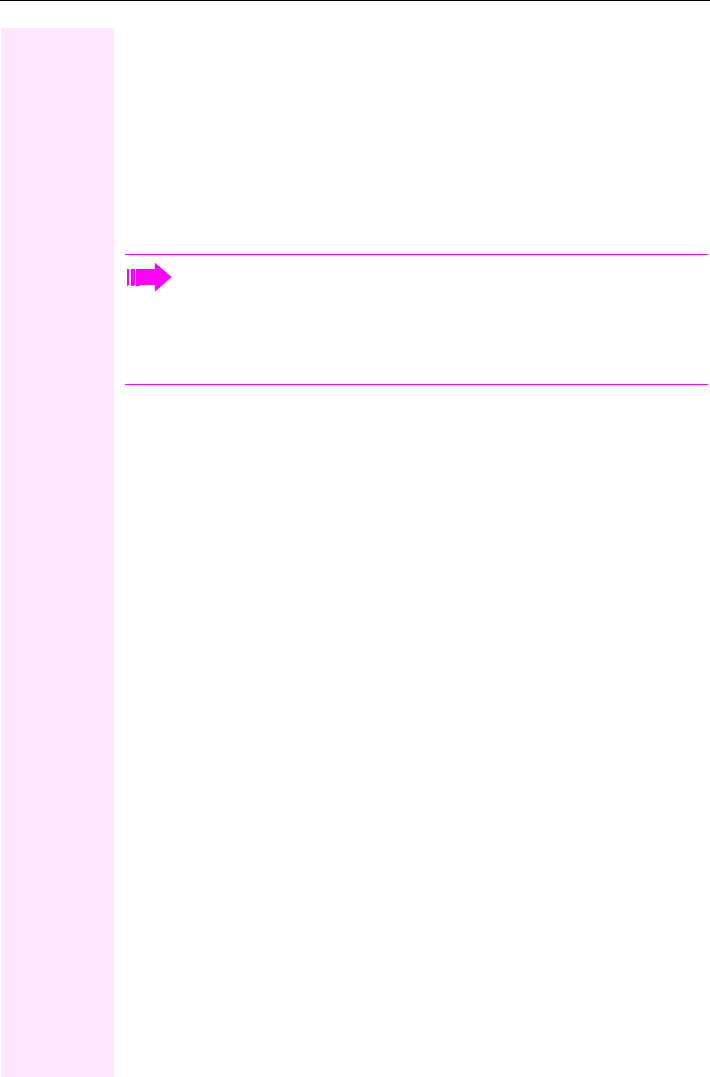
Allgemeine Informationen
9
Gesprächsaufzeichnung
.Rekorder einschalten (Aufnahmebereitschaft)
~Rekorder ausschalten
/Aufzeichnung starten
@Aufzeichnung anhalten
Service
Wählen Sie bei Problemen oder Defekten am Gerät bitte die Service-Ruf-
nummer Ihres Landes.
Bestimmungsgemäßer Gebrauch
Das Octophon Telefon wurde als Gerät für die Sprachübertragung und zum
Anschluss an ein LAN entwickelt und soll auf einem Schreibtisch Platz fin-
den. Es kann allerdings auch als Einzelplatzgerät betrieben werden. Jegli-
che sonstige Nutzung gilt als nicht bestimmungsgemäß.
Informationen zum Telefontyp
Die Bezeichnungsdaten des Telefons finden Sie auf dem Typenschild an
der Unterseite des Geräts; darauf ist die genaue Produktbezeichnung und
die Seriennummer angegeben. Eventuell erforderliche Angaben zur Kom-
munikationsplattform erhalten Sie von Ihrem zuständigen Fachpersonal.
Diese Daten müssen Sie bei Kontakt mit unserer Service-Abteilung stets
angeben, wenn Probleme oder Störungen auftreten.
Freisprechqualität und Display-Lesbarkeit
Um die bestmögliche Lesbarkeit am Display zu erreichen, gehen Sie wie
folgt vor:
• Richten Sie das Display durch Drehen des Telefons und Kippen des Dis-
plays so aus, dass Sie möglichst frontal auf das Display blicken und da-
bei Lichtreflexe im Display vermeiden.
• Justieren Sie den Kontrast nach Ihren Bedürfnissen !Seite 74.
Der Telekom Service kann nur bei Problemen oder Defekten am Ge-
rät selbst Hilfestellung leisten.
Sollten Sie Fragen zum Betrieb haben, wird Ihnen der Fachhändler
oder ein Netzwerkadministrator gerne weiterhelfen.
Sollten Sie Fragen zum Telefonanschluss haben, wenden Sie sich
bitte an Ihren Netzanbieter.

Das Octophon kennenlernen
10
Das Octophon kennenlernen
Die nachfolgenden Informationen dienen zum Kennenlernen häufig ge-
nutzter Bedienelemente und Anzeigen im Display.
Die Bedienoberfläche Ihres Octophon F620
1Mit dem Hörer können Sie wie gewohnt Anrufe annehmen und te-
lefonieren.
2Das kippbare Display unterstützt Sie intuitiv bei der Bedienung des
Telefons (2-zeilig mit jeweils maximal 33 Zeichen).
3Mit den Funktionstasten rufen Sie beim Telefonieren häufig ge-
nutzte Funktionen auf (z. B. Trennen) !Seite 13.
4O Briefkasten-Taste und N Menü-Taste.
5Um die Audio-Eigenschaften Ihres Telefons optimal einzurichten,
stehen Ihnen die Audiotasten zu Verfügung !Seite 13.
6Mit dem 3-Wege-Navigator bewegen Sie sich komfortabel in den
Anwendungen Ihres Telefons !Seite 14.
7Die Wähltastatur dient zum Eingeben der Rufnummer und Schrei-
ben von Text !Seite 15.
7
1
5
3
4
2
6

Das Octophon kennenlernen
12
Netzwerk-Anschlüsse besser nutzen
Das Octophon F620 hat einen eingebauten 10/100 Mbps Ethernet-Switch.
Das bedeutet, Sie können einen PC direkt über das Telefon mit dem LAN
verbinden. Die Verbindungsmöglichkeit von Telefon zu PC muss vom Fach-
personal am Telefon erst aktiviert werden.
Durch diese Anschlussart sparen Sie jeweils einen Netzwerk-Anschluss
des verwendeten Switches und benötigen bei entsprechender Anordnung
weniger Netzwerk-Kabel bzw. nutzen kürzere Leitungswege.
Octophon F620Netzwerk-Switch PC

Das Octophon kennenlernen
13
Tasten
Funktionstasten
Audiotasten
Taste Funktion bei Tastendruck
sGespräch beenden (trennen).
,Wahlwiederholung (letztgewählte Rufnummer).
rSchalter für feste Umleitung (mit roter Tasten-LED).
Taste Funktion bei Tastendruck.
NHauptmenü des Telefons öffnen (mit roter Tasten-LED).
OMenü für Sprachnachrichten oder entgangene Anrufe öffnen (mit
roter Tasten-LED).
Taste Funktion bei Tastendruck
pMikrofon aus-/einschalten auch bei Freisprechen / mit roter LED).
-Lautstärken leiser und Kontraste heller einstellen.
nLautsprecher ein-/ausschalten (mit roter Tasten-LED).
+Lautstärken lauter und Kontraste dunkler einstellen.

Das Octophon kennenlernen
14
3-Wege Navigator
Mit diesem Bedienelement steuern Sie die meisten Funktionen des Tele-
fons und Anzeigen im Display:
Entfernen Sie vor Gebrauch des Telefons die Schutzfolie von der
Ringfläche, die den 3-Wege Navigator umgibt.
Bedienung Funktionen bei Tastendruck
Taste $ drücken. Im Ruhemodus:
• Ruhemenü öffnen !Seite 17
In Listen und Menüs:
• nach unten blättern
Taste % drücken.
In Listen und Menüs:
• nach oben blättern
Taste i drücken. • Eingaben bestätigen
• Aktion ausführen

Das Octophon kennenlernen
15
Wähltastatur
Für die Wahl einer Rufnummer können nur die Ziffern 1 bis 9 und 0 sowie
die Sonderzeichen * und # eingegeben werden. Um Ziffern zu löschen,
wählen Sie „Zurück“ mit dem Navigator aus und bestätigen Sie mit i.
In Situationen, in denen eine Texteingabe möglich ist, wie z. B. bei der Ein-
gabe des Benutzer-Passworts, können Sie neben den genannten Ziffern
und den beiden Sonderzeichen über die Wähltasten auch Text eingeben.
Drücken Sie dazu die Zifferntasten mehrfach.
Beispiel: Um ein „h“ zu schreiben, drücken Sie 2x die Taste 4 auf der
Wähltastatur. Während der Eingabe werden die möglichen Zeichen dieser
Taste und das gewählte Zeichen für kurze Zeit im Display angezeigt.
Zeichenübersicht (abhängig von der aktuellen Spracheneinstellung)
Tas te 1x 2x 3x 4x 5x 6x
1]1
2a b c 2ä
3d e f 3
4g h i 4
5j k l 5
6m n o 6ö
7p q r s 7ß
8t u v 8ü
9w x y z 9
00
([1]
[1] nächster Buchstabe als Großbuchstabe
(maximal eine Sekunde aktiv)
[2]
[2] Umschalten auf Zifferneingabe
). , ? ! ’ " - ( ) @ / : _

Das Octophon kennenlernen
16
Tasten mit Mehrfachfunktion:
Die alphabetische Beschriftung der Wähltasten hilft Ihnen auch bei der Ein-
gabe von Vanity-Nummern (Rufnummer in Form eines Namens; z. B. 0700
- MUSTER = 0700 - 687837).
Texteditor
Im Texteditor, der z. B. beim Programmieren eines Umleitungsziels ver-
wendet wird, haben Sie weitere Möglichkeiten. So können Sie z. B. den
Cursor frei bewegen und Texte kopieren/einfügen.
Weitere Editorfunktionen wählen Sie über den Navigator aus und bestäti-
gen Sie jeweils mit i:
• OK: Änderungen übernehmen und Editor beenden
• Delete: Zeichen von rechts nach links löschen
• Abbrechen: Änderungen nicht übernehmen und Editor beenden
• Modus (hier kann auch ( zum Umschalten verwendet werden):
– 123: nur Ziffern
– ABC: nur Großbuchstaben
– Abc: erster Buchstabe groß, weitere klein
– abc: nur Kleinbuchstaben
• Cursor nach links bewegen: bewegt Cursor nach links
• Cursor nach rechts bewegen: bewegt Cursor nach rechts
• Kopieren: Gesamten Inhalt in die „Zwischenablage“ kopieren
• Einfügen: Gesamten Inhalt aus der „Zwischenablage“ an der Cursor-
Position einfügen
Taste Funktion bei Texteingabe Funktion bei Langdruck
)Sonderzeichen schreiben. Rufton ein-/ausschalten.
(Zwischen Groß- und Klein-
schreibung umschalten. Telefonsperre aktivieren.

Das Octophon kennenlernen
17
Display
Ihr Octophon F620 ist mit einem schwenkbaren schwarz/weiss LCD-Dis-
play ausgestattet. Stellen Sie Neigung und Kontrast passend für Sie ein
(!Seite 74).
Ruhemodus
Werden keine Gespräche geführt bzw. Einstellungen vorgenommen, be-
findet sich Ihr Octophon F620 im Ruhemodus.
Beispiel:
Ruhemenü
Drücken Sie im Ruhemodus eine Taste am 3-Wege Navigator !Seite 14,
dann erscheint das Ruhemenü. Hier können Sie verschiedene Funktionen
aufrufen. Die Einträge können variieren.
Das Ruhemenü kann folgende Einträge enthalten
• Wahlwiederholung?
• Rufton aus?
• Anrufschutz ein?
• Zurück?
Um z. B. aus einer Rufliste (!Seite 19) wieder zum Ruhedisplay zu
gelangen, drücken Sie die Taste O. Aus dem Servicemenü
(!Seite 20) erreichen Sie das Ruhedisplay wieder mit der Taste.
N.
B 220870 l
Uhrzeit
Datum
Ruhemenü öffnen
Eigene Rufnummer
10:29 SO . . :
05 08.07
Status-Symbol

Das Octophon kennenlernen
18
Symbole im Ruhedisplay
In der ersten Zeile werden außer Uhrzeit, Wochentag und Datum zusätz-
lich Symbole für unterschiedliche Situationen und Schalter angezeigt:
In der zweiten Zeile werden Sie auf Ereignisse hingewiesen:
Symbol Bedeutung
Der Rufton ist ausgeschaltet.
Die Telefonsperre ist eingeschaltet.
Der Anrufschutz ist eingeschaltet.
Symbol Bedeutung
Sie haben neue Sprachnachrichten erhalten.
Sie haben neue Einträge in den Ruflisten.
Eine lokale Anrufumleitung ist aktiv.
BStatus-Symbol vor der eigenen Rufnummer (wird z. B. durch
Umleitungs- oder Mobility-Symbol ersetzt).

Das Octophon kennenlernen
19
Datensätze
Als Datensätze werden Einträge in den Ruflisten und (wenn eingerichtet)
Nachrichten Ihres Mailbox-Systems bezeichnet.
Sind neue Entgangene Anrufe oder Nachrichten vorhanden, blinkt die LED
der Taste O !Seite 13.
Drücken Sie die Taste O und wählen Sie mit dem Navigator das ge-
wünschte Untermenü aus.
• Nachrichten
• Anrufe
In den Menüs bewegen Sie sich mit dem Navigator wie auf !Seite 14 be-
schrieben.
Nachrichten
Wenn eingerichtet (zuständiges Fachpersonal fragen), haben Sie hierüber
Zugang zu Ihrem Mailbox-System, z. B. HiPath XPressions.
Wenn Ihr System entsprechend eingerichtet ist, wird mit dem Aufruf das
Menü für Sprachnachrichten geöffnet !Seite 29.
Anrufe
Wenn Sie die Option Anrufe im Menü Datensätze auswählen, erhalten Sie
bei neuen entgangenen Anrufen sofort diese Liste. Anschließend können
Sie mit nach unten/oben blättern das Menü Anrufe erreichen. Es werden
als Ruflisten folgende Anrufe bzw. Anrufversuche protokolliert:
• Entgangen: Entgangene Anrufe
• Gewählt: Gewählte Rufnummern (ohne oder mit Verbindung)
• Angenommen: Angenommene Anrufe
• Umgeleitet: Umgeleitete Anrufe
Die Anzahl entgangener und noch nicht geprüfter Anrufe wird am Ruhedis-
play angezeigt.
Ruflisten
Jede Rufliste kann bis zu 30 Einträge enthalten. Ist dieses Maximum er-
reicht, wird der jeweils älteste Eintrag überschrieben. Mehrfachanrufe ei-
ner Rufnummer werden nur einmal gelistet.
Folgende Daten werden z. B. für entgangene Anrufe gespeichert:
• Rufnummer/Name - je nach verfügbaren Daten.
• Anzahl der Anrufversuche.
• Datum und Uhrzeit des letzten Anrufversuchs jedes gelisteten Anru-
fers.
Damit Einträge gespeichert werden können, muss die Anrufer-ID als Na-
me, Nummer oder beides angezeigt werden. Erfolgt keine Übertragung
der Anurfer-ID wird der Anruf als „Unbekannt“ gespeichert.

Das Octophon kennenlernen
20
Sie könnenden gesamten Inhalt der jeweiligen Rufliste löschen
!Seite 67.
Nach Auswahl eines Eintrags, können Sie diesen durch Bestätigen sofort
wählen !Seite 60.
Servicemenü
Hier können Sie lokale Einstellungen vornehmen.
Drücken Sie die Taste N und bestätigen Sie das Menü Benutzer. Wenn
eingerichtet, geben Sie Ihr persönliches Benutzer-Passwort ein und bestä-
tigen Sie dieses.
In den Menüs bewegen Sie sich mit dem Navigator wie auf !Seite 14 be-
schrieben. Das Menü Admin steht nach Eingabe des Admin-Passwortes
Ihrem zuständigen Fachpersonal zur Verfügung.
Benutzereinstellungen
Im Menü Benutzer finden Sie Einstellungsmöglichkeiten, um das Telefon
Ihren individuellen Wünschen anzupassen.
Wählen Sie mit dem Navigator ein Menü aus:
• „Datum und Uhrzeit“ !Seite 75
•„Audio“ !Seite 79
• „Konfiguration“ z. B. !Seite 69 oder !Seite 43
• „Telefon“ !Seite 74
• „Lokalität“ !Seite 79
• „Sicherheit“ !Seite 70 oder !Seite 72
• „Netzwerkinformationen“ !Seite 87
• „Zurücksetzen“ !Seite 88
Befinden Sie sich in einem dieser Menüs bzw. Untermenüs, so haben Sie,
je nach Situation, folgende Möglichkeiten die Menüs wieder zu verlassen:
•Speichern & beenden (Wenn Sie eine Einstellung vorgenommen ha-
ben und beibehalten wollen)
•Beenden (Änderungen verwerfen) (Wenn Sie eine Einstellung vorge-
nommen haben, die Sie doch nicht verwenden oder keine der Optio-
nen einstellen wollen)
•Zurück (Wenn Sie das Haupt- oder ein Untermenü verlassen wollen)
• Mit langem Drücken der Taste $ erreichen Sie die Option, mit der Sie
das Menü verlassen können.
• Mit Drücken der Taste N verlassen Sie das Menü und kehren in den
Ruhemodus zurück !Seite 17.

Das Octophon kennenlernen
21
Bearbeitung im Menü unterbrechen
Sie können die Bearbeitung im Menü unterbrechen um z. B. jemanden an-
zurufen oder einen Anruf entgegen zu nehmen. Drücken Sie anschließend
die Taste N, so kehren Sie genau an die Stelle im Menü zurück, an der
Sie es verlassen haben.
Diese Möglichkeit besteht aber nur innerhalb eines Zeitfensters, das über
die Einstellung der Inaktivitäts-Zeitüberschreitung vom Fachpersonal fest-
gelegt wird. Ist die eingestellte Zeit abgelaufen, müssen Sie beim Aufruf
des Menüs wieder das Passwort eingeben und die gewünschte Stelle ma-
nuell ansteuern.
Unterbrechen der Bearbeitung:
• Mit Drücken der Taste N unterbrechen Sie die Bearbeitung, verlas-
sen das Menü und wechseln in den Ruhemodus !Seite 17.
• Erhalten Sie während der Bearbeitung einen Anruf und nehmen diesen
an, so wechseln Sie automatisch in die Anrufansicht.
Um zur Bearbeitung ins Menü zurückzukehren, drücken Sie wieder die Tas-
te N.
Netzwerkinformationen
Auskunft über IP-Adresse oder Namen die bzw. der dem Telefon im Netz-
werk zugewiesen wurde und damit die HTML-Adresse der Webschnittstel-
le.
VInformation am Telefon einsehen !Seite 87
Zurücksetzen
VBenutzerbezogene Einstellungen, die Sie über das Telefonmenü oder über
die Webschnittstelle geändert haben , können Sie wieder auf die Werks-
einstellung zurücksetzen.!Seite 88
Administration
Über die Funktion „Admin“ und die Eingabe des Admin-Passwortes erhal-
ten Sie Zugang zum Administrationsbereich.
Eine detaillierte Beschreibung dazu finden Sie in der Administrationsanlei-
tung zu Ihrem Telefon.
Weitere Informationen zu den aufgeführten Werten der Netzwerk-
information erhalten Sie von Ihrem zuständigen Fachpersonal oder
in der Administrationsanleitung des Octophon.

Das Octophon kennenlernen
22
Steuer- und Überwachungsfunktion
Auf Ihrem Telefon kann für Servicezwecke eine Steuer- oder Überwa-
chungsfunktion von der Fernwartung aktiviert werden.
Steuerfunktion
Das Fachpersonal hat die Möglichkeit über Fernwartung Leistungsmerk-
male des Telefons ein- und auszuschalten. Während der Wartung sind Hö-
rer, Mikrofon, Lautsprecher und Headset deaktiviert. Zusätzlich werden Sie
am Display informiert, dass die Steuerfunktion aktiv ist.
Überwachungsfunktion
Um z. B. Fehlverhalten eines Telefons feststellen zu können, setzt das
Fachpersonal eine Überwachungsfunktion ein. Sie können während der
Überwachung Ihr Telefon ganz normal benutzen, werden aber vorher über
den Vorgang mit einer Meldung am Display informiert und aufgefordert,
die Überwachung zuzulassen.
Hat das Fachpersonal an Ihrem Telefon eine Funktion aktiviert, die laufend
Betriebsdaten an einen Server überträgt, erhalten Sie das blinkende Sym-
bol in der oberen Displayzeile.

Grundfunktionen
28
Schritt für Schritt
Sammelruf für ein Team
Ihr Fachpersonal kann mehrere Telefone zu einem Team
zusammenfassen. Wenn Ihr Telefon zu einem Team ge-
hört, können Sie auch Anrufe annehmen, die für andere
Mitglieder dieses Teams bestimmt sind.
Die Signalisierung eines Sammelanrufs kann so einge-
stellt sein, dass die beteiligten Telefone folgenderma-
ßen läuten:
• Gleichezeitig
• Nacheinander
• Abwechselnd
• Aufbauend
• Nacheinander dann gleichzeitig bei nicht melden
• Abwechselnd dann gleichzeitig bei nicht melden
• Nach durchschnittlicher Belegungsdauer
Sammelanruf annehmen
Ein Sammelanruf läutet an Ihrem Telefon wie ein nor-
maler Anruf. Sie können den Anruf wie gewohnt entwe-
der über den Hörer, die Lautsprechertaste oder das
Headset annehmen. Sie können den Anruf auch ableh-
nen oder weiterleiten.
Sammel- oder Teamanruf vorzeitig übernehmen
Wenn ein Anruf für das Team oder für ein Teammitglied
läutet, können Sie den Anruf vorzeitig übernehmen.
^Hörer abheben.
oder
nTaste drücken.
jKennzahl für die Anrufübernahme, z. B. „*0“ eingeben.
Sie übernehmen den Anruf.
Specyfikacje produktu
| Marka: | Telekom |
| Kategoria: | telefon biurowy |
| Model: | Octophon F620 SIP - Octopus F50 |
Potrzebujesz pomocy?
Jeśli potrzebujesz pomocy z Telekom Octophon F620 SIP - Octopus F50, zadaj pytanie poniżej, a inni użytkownicy Ci odpowiedzą
Instrukcje telefon biurowy Telekom

26 Września 2024

26 Września 2024

26 Września 2024

25 Września 2024

25 Września 2024

25 Września 2024

25 Września 2024

25 Września 2024

25 Września 2024

25 Września 2024
Instrukcje telefon biurowy
- telefon biurowy Yamaha
- telefon biurowy Samsung
- telefon biurowy LG
- telefon biurowy Plantronics
- telefon biurowy Gigaset
- telefon biurowy Geemarc
- telefon biurowy Panasonic
- telefon biurowy Crestron
- telefon biurowy Alcatel-Lucent
- telefon biurowy Yealink
- telefon biurowy Profoon
- telefon biurowy Siemens
- telefon biurowy Alcatel
- telefon biurowy Teltonika
- telefon biurowy Shure
- telefon biurowy Cisco
- telefon biurowy Bang & Olufsen
- telefon biurowy Vimar
- telefon biurowy Uniden
- telefon biurowy Bogen
- telefon biurowy Avaya
- telefon biurowy EnGenius
- telefon biurowy AKG
- telefon biurowy Topcom
- telefon biurowy Grandstream
- telefon biurowy TOA
- telefon biurowy Snom
- telefon biurowy KPN
- telefon biurowy Swissvoice
- telefon biurowy Aastra
- telefon biurowy AGFEO
- telefon biurowy Ascom
- telefon biurowy Argus
- telefon biurowy Fortinet
- telefon biurowy Belgacom
- telefon biurowy Innovaphone
- telefon biurowy Beyerdynamic
- telefon biurowy Vaddio
- telefon biurowy Mitel
- telefon biurowy Ranex
- telefon biurowy Gigaset Pro
- telefon biurowy Tiptel
- telefon biurowy Unify
- telefon biurowy DeTeWe
- telefon biurowy Telegartner
- telefon biurowy Polycom
- telefon biurowy ClearOne
- telefon biurowy Nortel
- telefon biurowy AT-T
- telefon biurowy Philips-NEC
- telefon biurowy DSS
- telefon biurowy KONFTEL
- telefon biurowy Aspi
- telefon biurowy Futiro
- telefon biurowy Ericsson
- telefon biurowy AudioCodes
- telefon biurowy Ooma
Najnowsze instrukcje dla telefon biurowy

24 Stycznia 2025

14 Stycznia 2025

13 Stycznia 2025

13 Stycznia 2025

31 Grudnia 2025

31 Grudnia 2025

31 Grudnia 2025

29 Grudnia 2024

29 Grudnia 2024

21 Grudnia 2024
